はじめに
このドキュメントでは、Chrome、Firefox、およびEdgeを使用してリモートブラウザ分離のクッキー設定を設定する方法について説明します。
前提条件
要件
次の項目に関する知識が推奨されます。
- セキュアなアクセス
- RBI(リモート・ブラウザの分離)
- Google Chrome
- Mozilla Firefox
- Microsoft Edge
使用するコンポーネント
このドキュメントの情報は、次のソフトウェアおよびハードウェアコンポーネントに基づくものです。
- セキュアなアクセス
- Google Chrome(バージョン – 120.0.6099.111)
- Mozilla Firefox (バージョン – 121.0)
- Microsoft Edge(バージョン – 120.0.2210.91)
このドキュメントの情報は、特定のラボ環境にあるデバイスに基づいて作成されました。このドキュメントで使用するすべてのデバイスは、クリアな(デフォルト)設定で作業を開始しています。本稼働中のネットワークでは、各コマンドによって起こる可能性がある影響を十分確認してください。
設定
Google Chrome、Mozilla Firefox、またはMicrosoft EdgeでRBIのクッキー設定を設定するには、次の手順を実行する必要があります。
Google Chrome
Google Chromeを起動し、ブラウザの右上隅にある3つの垂直ドットをクリックします。
- メニューから、
Settingsにカーソルを合わせてクリックします。または、アドレスバーに chrome://settings/と入力し、Enterキーを押します
- 左側のサイドバーには、さまざまなカテゴリが表示されます。をクリック
Privacy and securityして、さまざまなプライバシー関連の設定にアクセスし、次に示すよ Site settings うにクリックします。
 Google Chrome – サイト設定
Google Chrome – サイト設定
- 下にスクロールして
Additional Content settings をクリックし、次に示すように On-device site dataをクリックします。
 Google Chrome – オンデバイスサイトデータ
Google Chrome – オンデバイスサイトデータ
- 下にスクロールしてオプション
AddをクリックしAllowed to save data on your device、次に示すようにサイト[*.]rbi-umbrella.comを追加します。
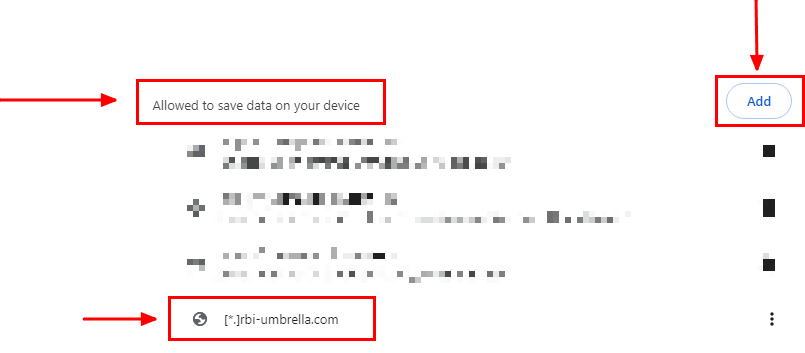 Google Chrome – サイトURLの追加
Google Chrome – サイトURLの追加
最後に、セキュアアクセスダッシュボードでRBIを有効にしたWebサイトを参照します。
Mozilla Firefox
Mozilla Firefoxを起動し、ブラウザの右上隅にある3つの水平線をクリックします。
- メニューから、マウスを
Settingsに合わせてクリックします。または、アドレスバーにabout:preferences#privacyと入力し、Enterキーを押します。 - 左側のサイドバーで、
Privacy and Securityをクリックし、Cookies and Site Dataセクションまで下にスクロールして、次のようにクリック Manage Exceptions... します。
 Mozilla Firefox – 例外の管理
Mozilla Firefox – 例外の管理
- 次に、表示されるポップアップウィンドウで、テキストボックス
rbi-umbrella.com に Address of website 入力し、次に示すようにAllowをクリックします。
 Mozilla Firefox - Webサイトのアドレス
Mozilla Firefox - Webサイトのアドレス

注:上記のスニペットに示すように、2つのエントリが自動的に追加されます。
最後に、セキュアアクセスダッシュボードでRBIを有効にしたWebサイトを参照します。
Microsoft Edge
Microsoft Edgeを起動し、ブラウザの右上隅にある3つの水平ドットをクリックします。
- メニューから、マウスを
Settings 合わせてクリックします。または、アドレスバーに edge://settings/と入力し、Enterキーを押します - 左側のサイドバーには、さまざまなカテゴリが表示されます。さまざまなCookieとサイト関連の設定にアクセスするには、
Cookies and site permissionsをクリックし、次に示すようにManage and delete cookies and site dataをクリックします。
 Microsoft Edge - Cookieとサイトデータの管理と削除
Microsoft Edge - Cookieとサイトデータの管理と削除
- すべてのサードパーティのCookieを無効にし、次に示す
[*.]rbi-umbrella.com ようにデバイスにCookieを保存できるようにします。
 Microsoft Edge - URLの許可
Microsoft Edge - URLの許可
最後に、セキュアアクセスダッシュボードでRBIを有効にしたWebサイトを参照します。
確認
Webサイトがロードされたときに、Webページの右下隅に次のシスコアイコンが表示されていることを確認します。
 Ciscoアイコン
Ciscoアイコン
これは、Webページが正常に分離されたことを示します。
関連情報